Содержание
Бесплатные программы для монтажа видео: топ-10 вариантов
Бесплатные программы для монтажа видео: Pixabay
Качественный видеоконтент в современном мире стал эффективным инструментом ведения бизнеса практически во всех сферах. Для его создания существует множество бесплатных видеоредакторов с широким функционалом и возможностями. Дэрил Бакстер и Джеки Доув подсказали лучшие варианты программ для монтажа видео.
Какие есть бесплатные программы для монтажа видео? Вот качественные бесплатные программы для монтажа видео: DaVince Resolve, Lightworks, Hitfilm Express, Shotcut, VideoPad, Apple iMovie, Movie Maker Online, ВидеоМОНТАЖ, Wondershare Filmora, Movavi Video Suite.
DaVince Resolve
Это условно-бесплатная программа, за весь доступный функционал придется платить. Это отличное решение для тех, кто хочет начать заниматься видеомонтажом на профессиональном уровне. Клуб DNS пишет, что DaVince Resolve использовали для цветокоррекции и монтажа таких фильмов, как «Аватар» и «Пираты Карибского моря».
Автор портала Tom’s Guide Джэки Доув утверждает, что это непростая программа и уроков по ее использованию немного. Если не пугает мануал на 256 страниц, то DaVince Resolve подарит широкий инструментарий. Редактор предлагает глубокий грейдинг (цветокоррекция) и тонкую работу со звуковыми эффектами. DaVince Resolve может в одиночку закрыть все потребности продакшена.
Lightworks
Автор портала Techradar Дэрил Бакстер назвал Lightworks лучшим бесплатным вариантом для тех, кто хочет создавать фильмы и видео профессионального качества. Программа — нелинейный редактор, который поддерживает многодорожечное видео, поэтому качество отснятого материала не будет снижено во время обработки.
В Lightworks доступны всевозможные высококачественные функции, которые обычно доступны только в дорогих пакетах, таких как Final Cut Pro. К ним относят возможность импорта и рендеринга отснятого материала в фоновом режиме, а также предварительного просмотра видеоэффектов в режиме реального времени.
К плюсам видеоредактора относят:
- мощные функции и эффекты;
- легко настраиваемый интерфейс.
Hitfilm Express
Hitfilm Express — это бесплатное программное обеспечение для редактирования видео, которое делает профессиональный монтаж доступным для всех. С помощью этого программного пакета легко настраивать цветовой баланс, обрезать клипы и экспортировать проекты в различные видеоформаты.
Видеоредактор можно использовать для работы с зеленым экраном, создания пользовательских масок видео, вывода с помощью ряда инструментов 3D-композиции видеоматериала на новый уровень. Хотя начинающим пользователям это может показаться немного запутанным, пользовательский интерфейс HitFilm Express будет понятен всем, кто раньше работал с продвинутым видеоредактором.
Shotcut
Shotcut начал свою жизнь как бесплатный видеоредактор в Linux и был перенесен на компьютеры Windows и Mac. Этот путь разработки привел к немного странному пользовательскому интерфейсу, но Shotcut по-прежнему остается одним из лучших бесплатных видеоредакторов.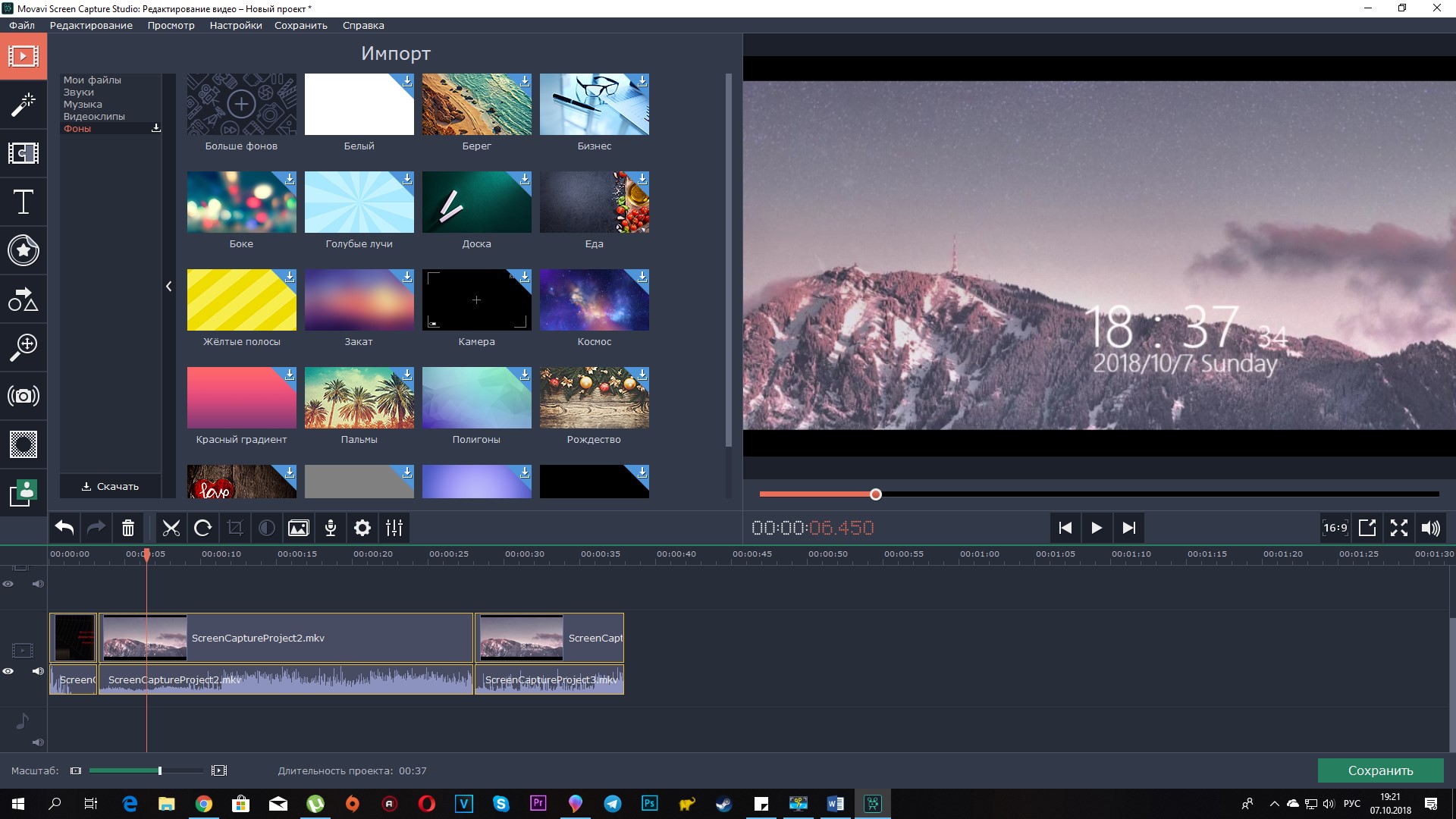
Некоторые аспекты системы Shotcut просты и интуитивно понятны, например, процесс перетаскивания медиафайлов для их импорта в проект. Тем не менее нет никаких сомнений в том, что с этим видеоредактором обучаться видеомонтажу проще, чем с другими программами.
Shotcut: YouTube/Мовави Влог
VideoPad
Программа для редактирования видео, в которой многое можно преобразовать при помощи плагинов. Для преподавателей, блогеров и инфобизнеса будет интересна функция захвата видео с цифровой или вебкамеры. С ее помощью можно записывать видеоуроки и вебинары сразу в кэш программы и тут же их редактировать, накладывать субтитры и править звуковую дорожку.
Возможности VideoPad:
- Загрузка плагинов VirtualDub. Это значительно расширяет возможности редактора, увеличивает количество видеоэффектов.
- Поддержка каталога MixPad. Данная функция отвечает за звук. С ее помощью можно обрабатывать и сводить отдельные аудиодорожки.
Apple iMovie
Это лучшее бесплатное программное обеспечение для редактирования видео для пользователей Mac, поскольку оно предоставляет темы, трейлеры в голливудском стиле и видеоэффекты с минималистичным размахом, глубокой интеграцией и оптимизацией с macOS.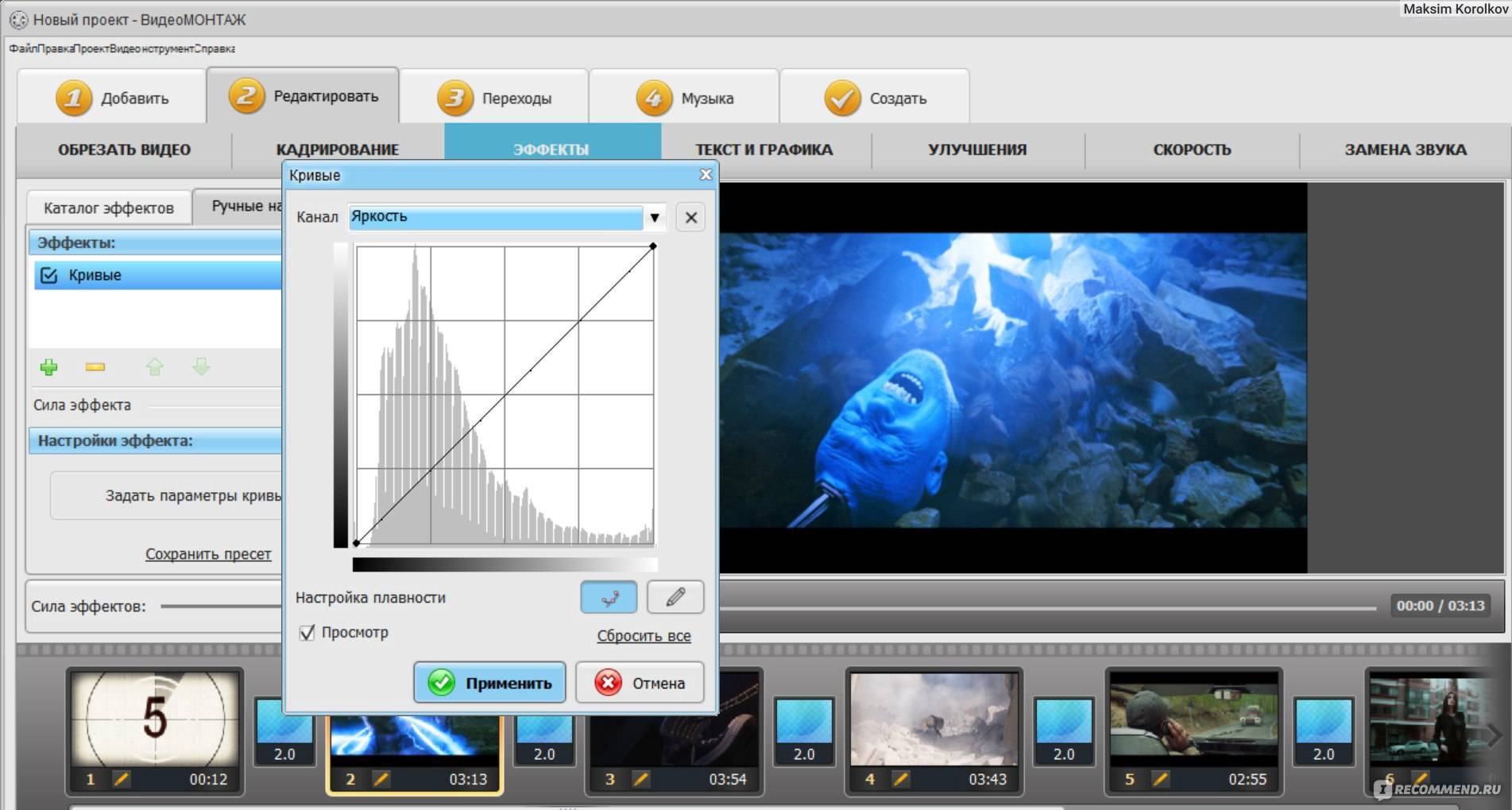
Недавние обновления изменили интерфейс и добавили поддержку сенсорной панели для последних версий Mac. Теперь пользователи могут редактировать и настраивать фокус в видео, снятых с помощью нового кинематографического режима iPhone 13. Кроме того, теперь он оптимизирован для новейшего кремния Apple, поэтому его производительность будет улучшена при использовании на новых моделях MacBook Pro 14 или 16 дюймов и чипах M1 Pro или M1 Max.
Какая самая простая программа для монтажа видео? Movie Maker Online — один из самых простых видеоредакторов.
Movie Maker Online
Movie Maker Online — это видеоредактор, который работает в браузере. Чтобы отредактировать видео, нужно загрузить его на необычную вертикальную временную шкалу проекта, где можете обрезать клипы и добавить фильтры или эффекты перехода.
Большим преимуществом онлайн-редактора считают то, что можете получить к нему доступ с любого настольного устройства, и не нужно беспокоиться о хранении контента. Еще один бонус — характеристики компьютера не имеют значения, поскольку все происходит в облаке.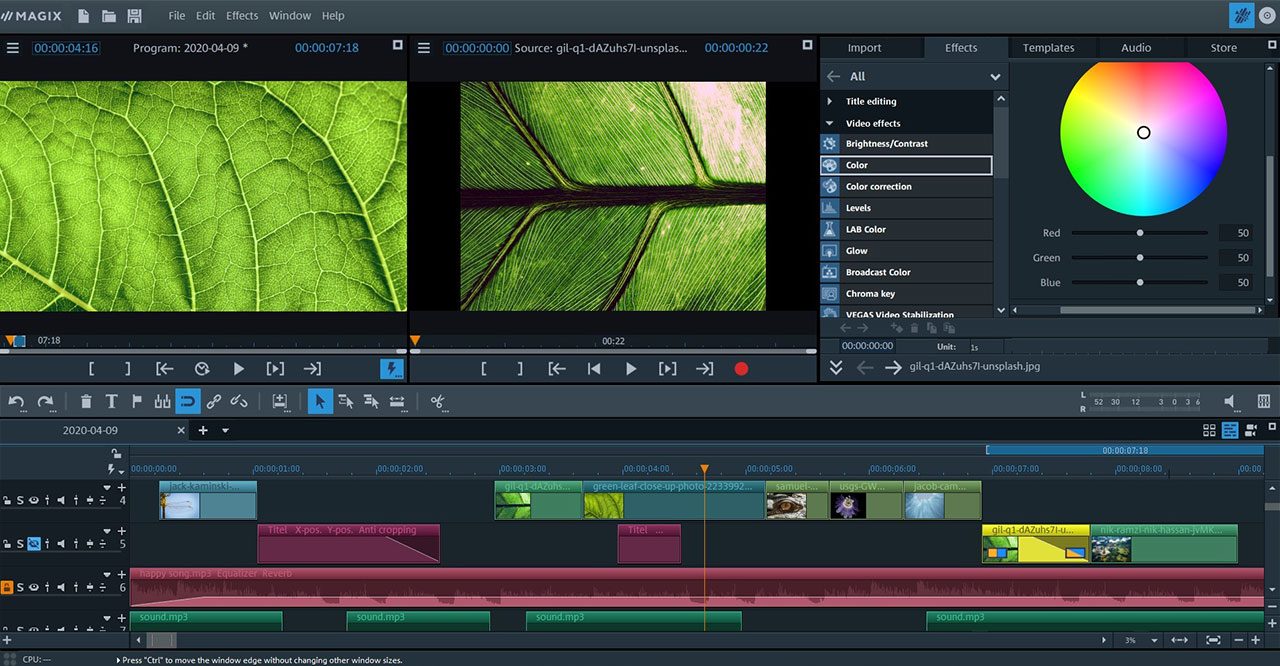
Какие легкие программы для монтажа видео? Начинающим видеомонтажерам подойдут такие легкие в понимании программы: ВидеоМОНТАЖ, Wondershare Filmora, Movavi Video Suite, Movie Maker Online.
ВидеоМОНТАЖ
Это прекрасное решение для слабых ПК. Работая на старом нетбуке с 2-ядерным процессором и всего 2 ГБ ОЗУ, все будет монтироваться без зависаний. ВидеоМОНТАЖ отлично подойдет начинающим монтажерам, поскольку интерфейс выстроен дружелюбно и интуитивно понятно.
Программа подойдет для полноценного монтажа домашних роликов, видео для YouTube и создания видеоуроков. У нее присутствует особая функция «Конструктор», которая сама проведет цикл настроек. Это поможет ускорить процесс видеомонтажа. К полезным функциям стоит отнести:
- стабилизацию;
- расширенные аудионастройки;
- съемку пользователя на камеру (запись сразу попадает в редактор для дальнейшей обработки).
Wondershare Filmora
Это простой видеоредактор, который работает как на Windows, так и на Mac.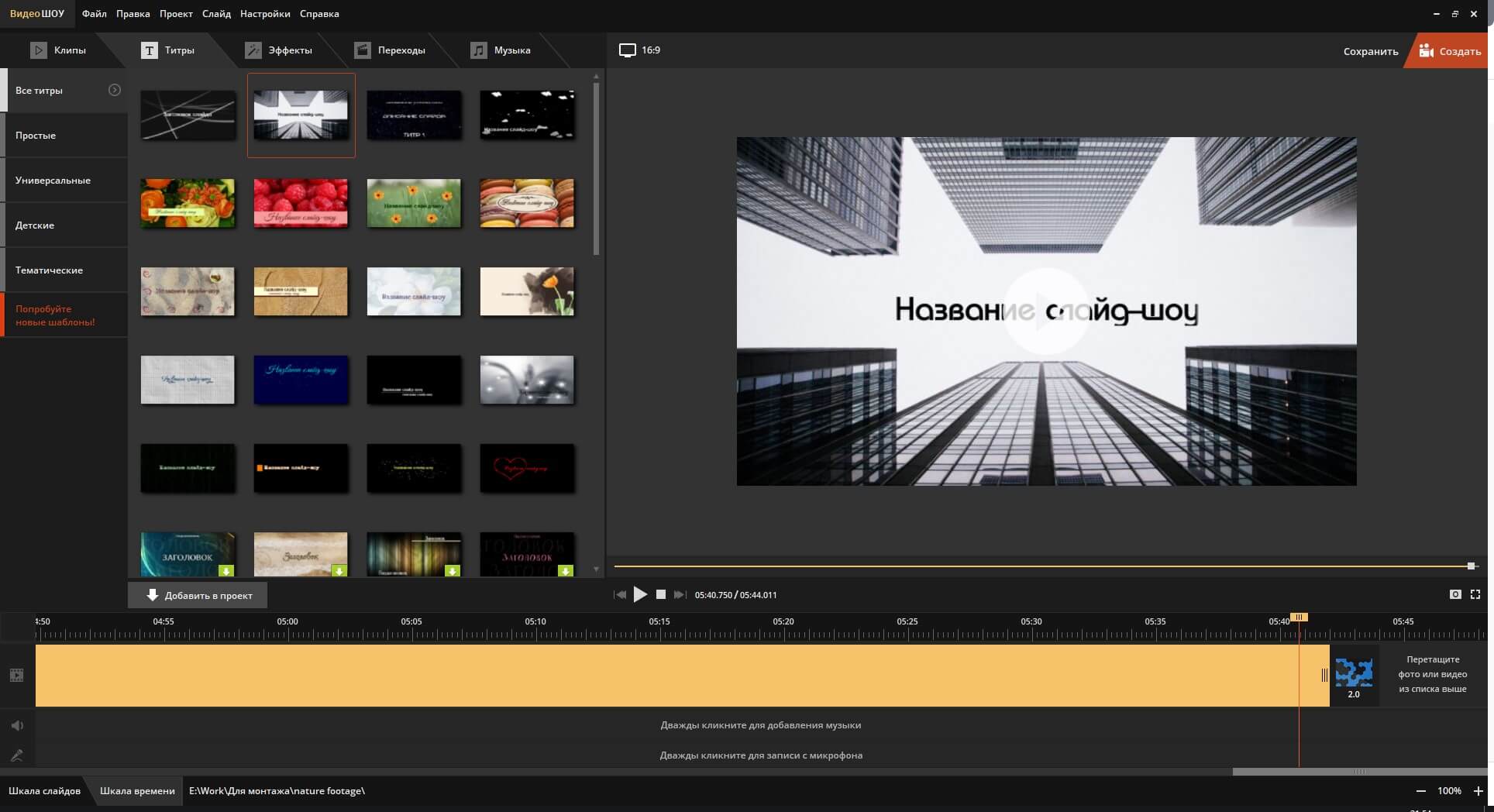 Программа позволит выполнить базовые обработки для видео. Если понравились оттенки одного из фрагментов, можно использовать эти цвета как пресет и применить сразу ко всему ролику, чтобы выдержать проект в одном стиле.
Программа позволит выполнить базовые обработки для видео. Если понравились оттенки одного из фрагментов, можно использовать эти цвета как пресет и применить сразу ко всему ролику, чтобы выдержать проект в одном стиле.
Возможности видеоредактора:
- Отслеживание движения. К объекту крепится стикер или текст, который будет сопровождать его в кадре.
- Панорамирование и масштабирование статичных изображений. Можно добавить к клипу обычное фото, создать эффект, будто объект в кадре приближается.
- Точная аудионастройка. Программа наделена хорошим аудиоредактором.
Wondershare Filmora: Wikimedia
Movavi Video Suite
Прекрасная программа для начинающих монтажеров, которая содержит библиотеки переходов, эффектов и звукового сопровождения. В видеоредакторе есть функция цветокоррекции, стабилизации, хромакея, продумана работа со звуком. В библиотеке даже есть начальные и финальные титры.
Аудиоредактор Movavi Video Suite способен подавлять шумы и накладывать различные эффекты. Блогерам и коммерческим организациям пригодится функция защиты от копирования контента: в программе есть инструмент накладывания водного знака. Из дополнительного следует выделить функцию замедления, которая сделает видеоролик эффектным.
Блогерам и коммерческим организациям пригодится функция защиты от копирования контента: в программе есть инструмент накладывания водного знака. Из дополнительного следует выделить функцию замедления, которая сделает видеоролик эффектным.
В чем монтируют видеоблогеры? Видеоблогеры зачастую используют платные программы от Adobe или Vegas Pro. В последнее время DaVince Resolve становится более востребованным из-за профессионального и доступного функционала. В начале пути контент-мейкеры могут использовать бесплатные программы, которые обладают широким спектром функций.
В списке популярных редакторов для обработки видео представлены лучшие программы, которые способны выполнить задачи различной сложности. Выбирайте наиболее подходящий для поставленных целей и создавайте уникальные видеоролики для бизнеса и дома.
Оригинал статьи: https://www.nur.kz/technologies/software/1832140-programmy-dla-montaza-video-10-otlicnyh-programm/
10 лучших бесплатных видеоредакторов для Mac • Оки Доки
Компьютеры Apple уже давно предназначены для творческих профессионалов, особенно когда речь идет о редактировании фотографий и видео. К сожалению, ведущие в отрасли пакеты, такие как Adobe Premiere, After Effects и собственный Final Cut Pro от Apple, недешевы.Но еще не все потеряно.
К сожалению, ведущие в отрасли пакеты, такие как Adobe Premiere, After Effects и собственный Final Cut Pro от Apple, недешевы.Но еще не все потеряно.
Есть выбор бесплатных приложений для редактирования видео для Mac, в которые можно вонзить свои зубы. Некоторые из них созданы для новичков, а другие удовлетворят запросы опытных видеоредакторов благодаря впечатляющему набору предлагаемых функций.
Это наши любимые бесплатные видеоредакторы для Mac.
1. iMovie
Программы для Windows, мобильные приложения, игры — ВСЁ БЕСПЛАТНО, в нашем закрытом телеграмм канале — Подписывайтесь:)
Описание: бесплатный видеоредактор потребительского уровня. Он хорошо оптимизирован для оборудования Apple и подходит для большинства личных проектов.
iMovie бесплатен для всех, у кого есть Mac. Кроме того, версия для iOS бесплатна для всех владельцев iPhone и iPad. Программное обеспечение предназначено для потребителей, которые хотят быстро создавать видео с отснятым материалом, хранящимся в их библиотеке фотографий.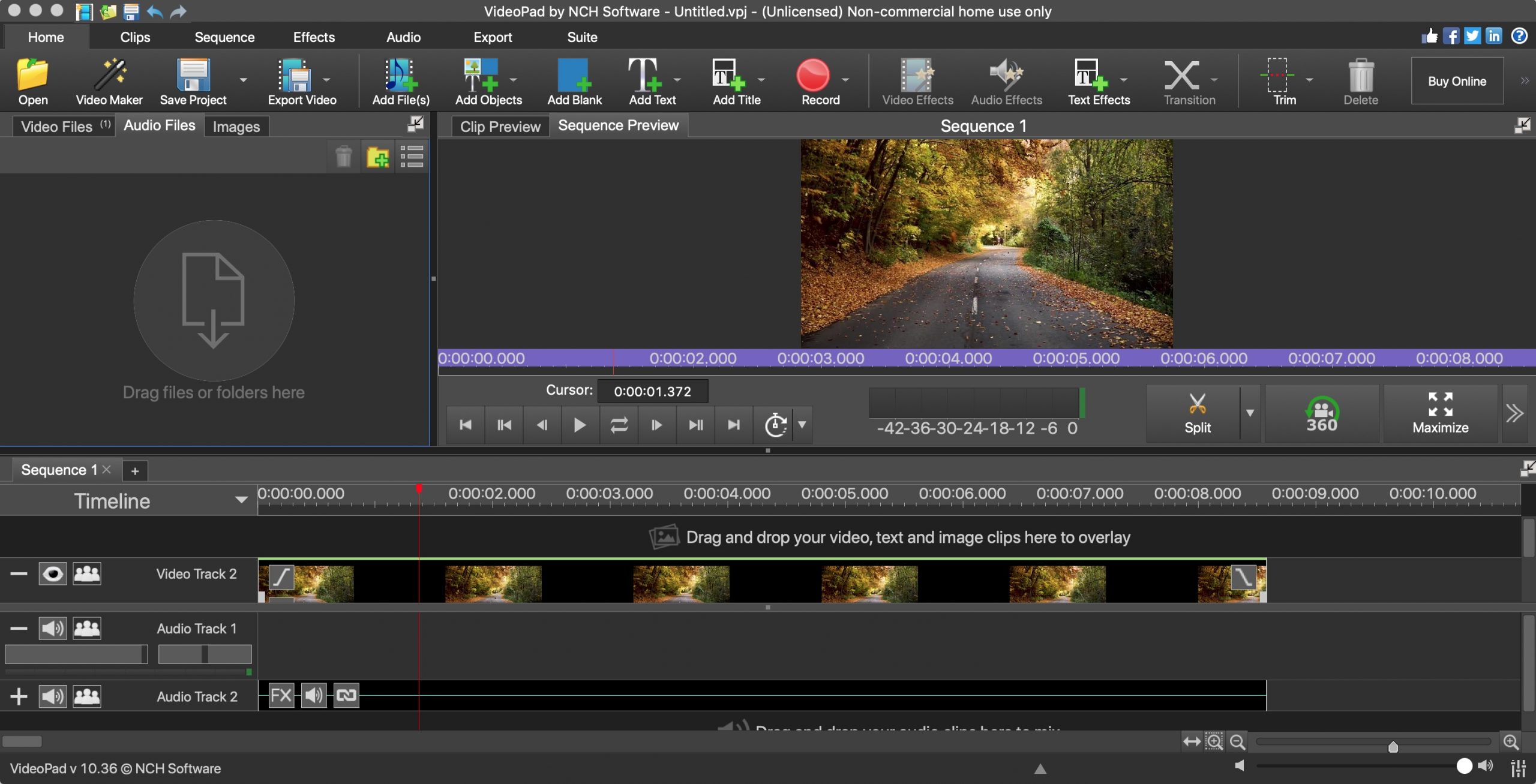
Чтобы облегчить это, iMovie использует упрощенный редактор шкалы времени, который не поддерживает многодорожечное редактирование.
Несмотря на линейное редактирование и базовый пользовательский интерфейс, iMovie — это высокооптимизированное программное обеспечение, которое может обрабатывать видео 4K и компоновку зеленого экрана.
Он также поддерживает видео «картинка в картинке» и визуальные эффекты замедленного или ускоренного воспроизведения. iMovie позволяет создавать заголовки, перетаскивать переходы и добавлять анимированную графику, такую как 3D-глобусы или карты путешествий.
Приложение поставляется со встроенной музыкой и звуковыми эффектами, которые готовы к работе. Он может создавать трейлеры в голливудском стиле, используя предоставленные вами кадры. Кроме того, приложение позволяет экспортировать напрямую на YouTube и Vimeo с разрешением до 4K.
Скачать: iMovie (бесплатно)
2. DaVinci Resolve
Описание: мощный видеоредактор профессионального уровня, в котором, к сожалению, отсутствуют инструменты цветокоррекции, которыми славятся разработчики.
Студийная версия DaVinci Resolve стоит почти 1000 долларов, но базовая версия полностью бесплатна. Более того, он включает те же возможности высококачественной обработки изображений, что и более дорогая версия. Вы получаете мощный видеоредактор, одни из лучших возможностей цветокоррекции и даже поддержку внешних аппаратных панелей для ускорения редактирования.
Конечно, есть ограничения. Главный из них заключается в том, что Resolve может выводить только в SD, HD или Ultra HD, хотя этого, вероятно, более чем достаточно для большинства пользователей.
Кроме того, приложение накладывает ограничения на некоторые расширенные инструменты оценки и отслеживания. Однако эти ограничения в основном существуют для того, чтобы убедить профессиональных пользователей выполнить обновление.
У приложения может быть довольно крутая кривая обучения, но DaVinci Resolve — один из самых мощных наборов для редактирования видео на планете, и вы получаете многое бесплатно. Посмотрите наше сравнение DaVinci Resolve и HitFilm Express, чтобы узнать больше о том, как это складывается.
Скачать: DaVinci Resolve (бесплатно)
3. OpenShot
Описание: бесплатный видеоредактор с открытым исходным кодом и впечатляющим списком функций. Однако интерфейс устарел и может отпугнуть некоторых пользователей.
OpenShot — это кроссплатформенный инструмент с открытым исходным кодом, который существует с 2008 года. Он был создан с целью предоставления стабильного, бесплатного и доступного видеоредактора. Проект получает несколько крупных обновлений в год, что соответствует ожиданиям от проекта с открытым исходным кодом с небольшой командой.
Список функций OpenShot с годами расширился и теперь включает отличную поддержку множества форматов, ключевых кадров анимации и неограниченного количества видео- или аудиодорожек.
Он также включает в себя поддержку перехода и композитинга, заголовки и множество дополнительных функций, которые вы ожидаете от современного видеоредактора.
Прошлая критика подвергала сомнению надежность OpenShot, но все же стоит попробовать бесплатно.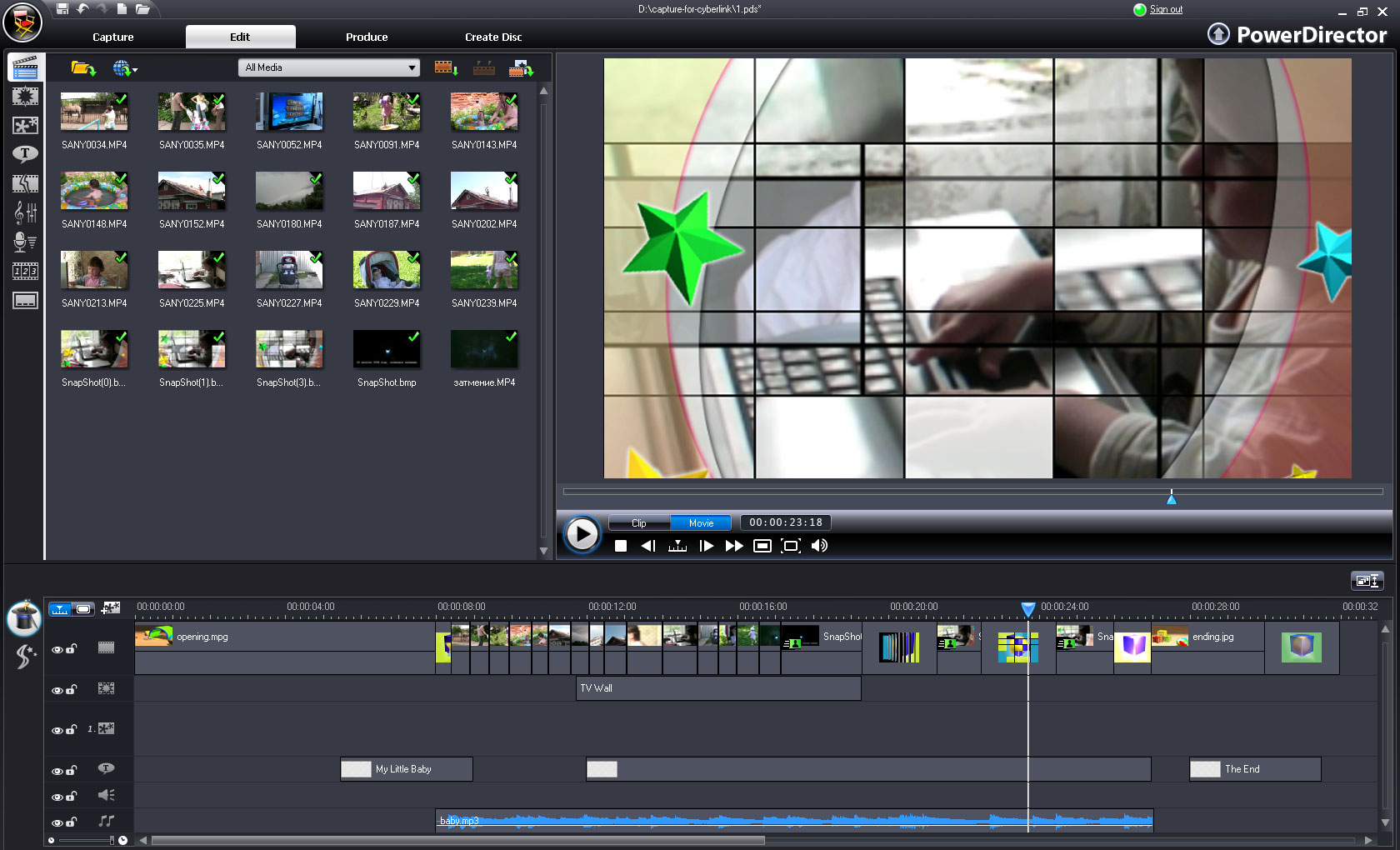
Скачать: OpenShot (бесплатно)
4. Shotcut
Описание: Мощный редактор с открытым исходным кодом с интерфейсом, превосходящим OpenShot.
Вот еще один бесплатный кроссплатформенный видеоредактор с открытым исходным кодом. Список функций Shotcut так же впечатляет, как и OpenShot, но Shotcut имеет более привлекательный интерфейс. Оно больше похоже на профессиональное приложение, чем на бесплатное.
Приложение поддерживает широкий спектр видеофайлов и форматов, включая 4K, ProRes и DNxHD. Shotcut также включает в себя отличную поддержку работы со звуком, впечатляющий список видеоэффектов (включая композитинг и переходы) и гибкий пользовательский интерфейс.
Следует отметить поддержку расширенных функций, таких как объемный звук 5.1, трехсторонняя цветокоррекция и огромное количество видео и аудио фильтров. На веб-сайте Shotcut есть даже полный набор официальных видеоуроков, которые вы можете просмотреть, чтобы познакомиться с редактором.
Скачать: Shotcut (бесплатно)
5. Blender
Описание: Это не специализированный видеоредактор, но все же мощный бесплатный инструмент.
Blender — это бесплатное приложение для 3D-моделирования и композитинга, используемое в некоторых громких постановках. Тем не менее, многие не понимают, что Blender — это еще и способный нелинейный видеоредактор, если вы готовы потратить время на то, чтобы научиться им пользоваться.
Вы можете использовать Blender для вырезания и склейки видео, микширования и синхронизации звука или применения корректирующих слоев, переходов и фильтров. Вы, вероятно, не будете редактировать весь фильм вместе в Blender, но для базовых задач редактирования этого может хватить.
Blender — не самая простая в освоении система, но под капотом скрывается мощный нелинейный видеоредактор. Ознакомьтесь с кратким руководством Дэниела Покока по редактированию видео в Blender, чтобы узнать больше.
Скачать: Blender (бесплатно)
6.
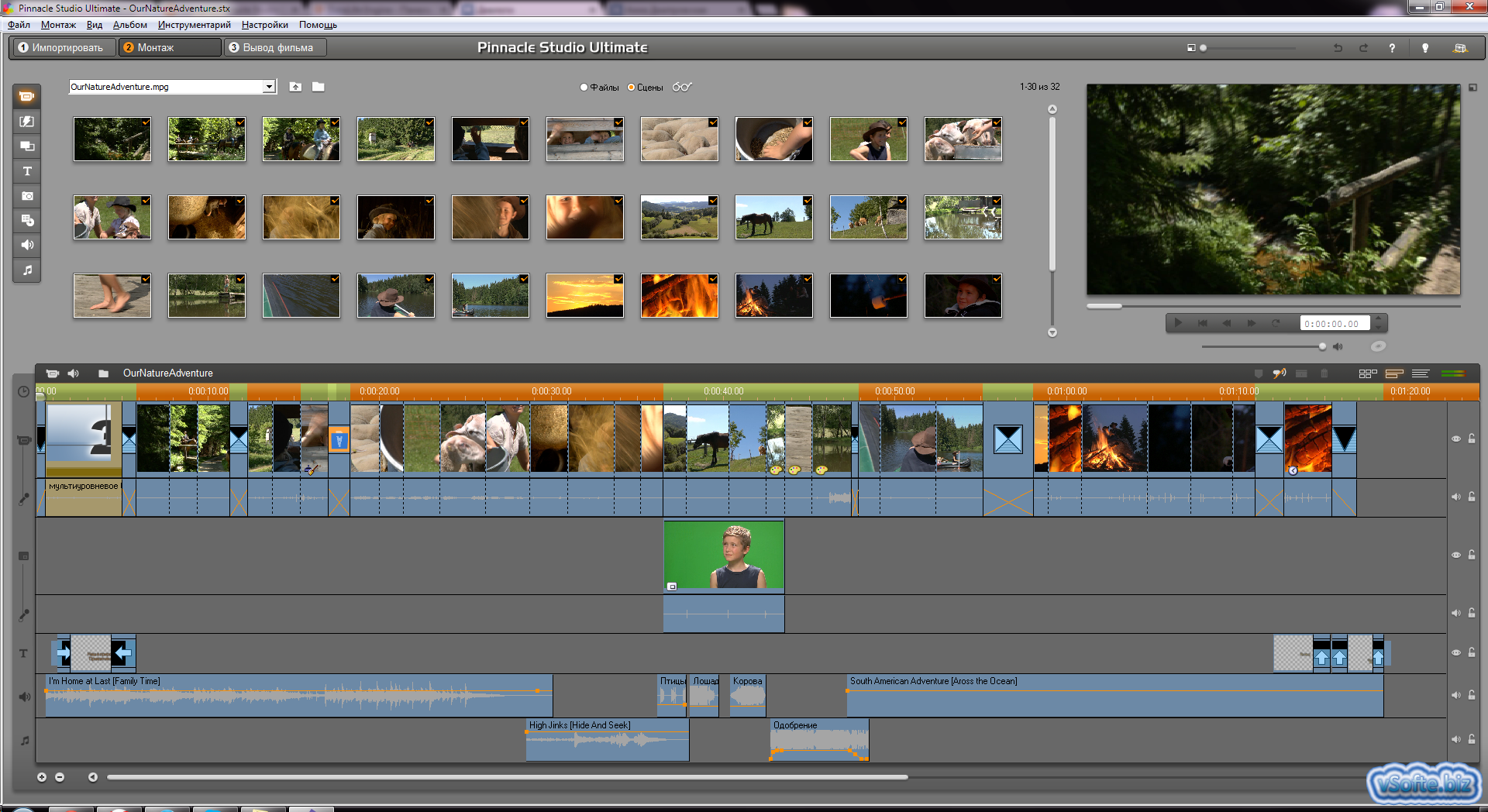 Lightworks
Lightworks
Описание: мощный редактор с множеством функций, но некоторые серьезно ограничивающие параметры вывода делают бесплатную версию более похожей на пробную.
Lightworks — одно из самых мощных приложений в этом списке. Я бы с радостью рекомендовал его выше всех других пакетов, если бы он не был настолько ограничен для бесплатных пользователей.
Бесплатная версия включает в себя видеоэффекты, многокамерное редактирование и титры, а также обычный многослойный подход к временной шкале, который вы ожидаете от всеобъемлющего редактора.
К сожалению, рендеринг (экспорт вашего проекта) ограничен выводом 1080p на Vimeo и 720p на YouTube. Вы также можете выполнить рендеринг в архивы Lightworks, но потеряете параметры экспорта H.264, MP4 и даже DVD.
Таким образом, хотя набор инструментов обширен, Lightworks не является очень привлекательным бесплатным редактором, если вы не хотите полностью опробовать его бесплатно и обновить позже.
Скачать: Lightworks (доступна бесплатная, премиум-версия)
7.
 Avidemux
Avidemux
Avidemux вошел в наш список лучших видеоредакторов для Linux . Хотя это базовый по своей природе, он хорошо работает для простых задач редактирования.
Приложение поддерживает широкий спектр форматов ввода и вывода. Проект также претерпевает несколько обновлений в год, при этом разработка продолжается стабильными темпами.
К счастью, команда поддерживает паритет между всеми тремя основными версиями, поэтому вы не упустите ни одной функции, если выберете пакет Mac.
Avidemux лучше всего зарезервировать для простых задач, таких как обрезка видео до размера, применение видео или аудио фильтров и перекодирование.
Если вы хотите копнуть немного глубже, вы найдете высокопроизводительный редактор сценариев для автоматизации многих из этих распространенных задач.
Обязательно ознакомьтесь с учебными материалами в Avidemux Wiki , а форум Avidemux может помочь, если вы застряли.
Скачать: Avidemux (бесплатно)
8. HitFilm Express
Описание: бесплатный видеоредактор для Mac с более чем 410 эффектами и предустановками, 2D- и 3D-композитингом и многими другими функциями.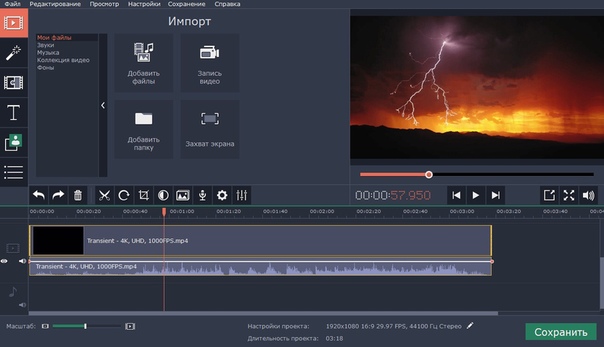
HitFilm Express — это бесплатное программное обеспечение для редактирования видео, доступное для компьютеров Mac и Windows. Поставляется в двух версиях. Мы сосредоточимся на бесплатной версии HitFilm Express, которую вы можете использовать для решения всех ваших основных задач редактирования.
Инструмент подходит для редактирования начального и среднего уровня. Домашний интерфейс программного обеспечения дает вам все основные новости отрасли, а также множество советов и рекомендаций по использованию инструмента.
Вы можете перетаскивать видео, изображения и музыкальные файлы на панель программного обеспечения, чтобы сразу приступить к работе. Встроенная машинка для стрижки тоже пригодится.
Более того, он также предлагает редактирование VFX. Но что, если в бесплатной версии нет определенных функций? Да, у них это тоже есть. Вы можете купить дополнительные функции прямо из домашнего рабочего места. Если это вас заинтересует, вы можете узнать о нем больше на сайте HitFilm.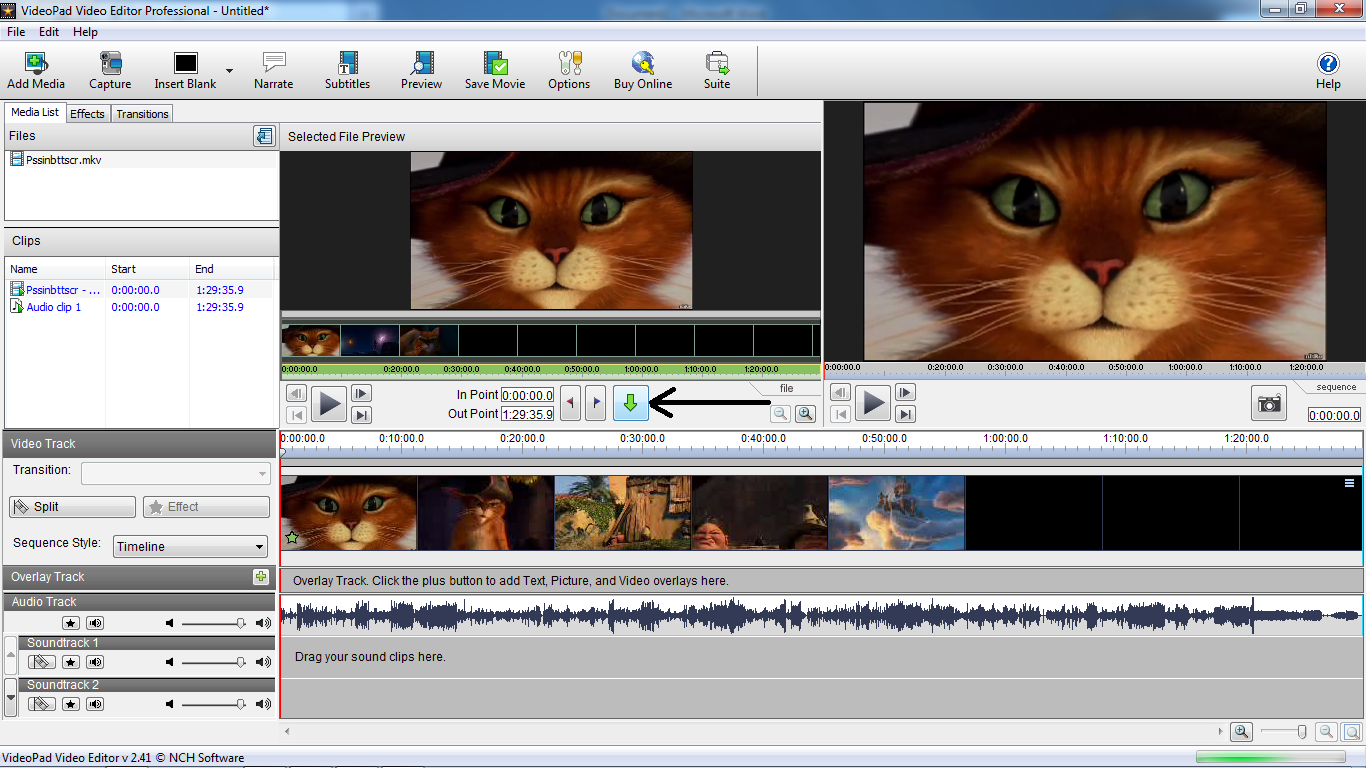
Скачать: HitFilm Express (доступна бесплатная, премиум-версия)
9. InVideo
Резюме: бесплатный онлайн-редактор видео, который может противостоять любому офлайн-инструменту.
InVideo — это канва редактирования видео. Для непосвященных Canva — это бесплатный онлайн-инструмент для графического дизайна.
Итак, по сути, это означает, что вы можете редактировать свои видео прямо из браузера и избегать всех хлопот и беспорядка, которые возникают с офлайн-инструментами.
С более чем 35 000 видео шаблонов и более чем 3 миллионами изображений в стандартной библиотеке мультимедиа, это чудовище редактора.
Кроме того, мы говорили вам, что на видео не будет водяных знаков?
С InVideo можно многое: шаблоны Facebook, заставки YouTube, создание мемов, слайд-шоу и многое другое. В бесплатной версии вы также получите такие привилегии, как 1 ГБ бесплатного облачного хранилища, автоматическое преобразование текста в речь и многое другое.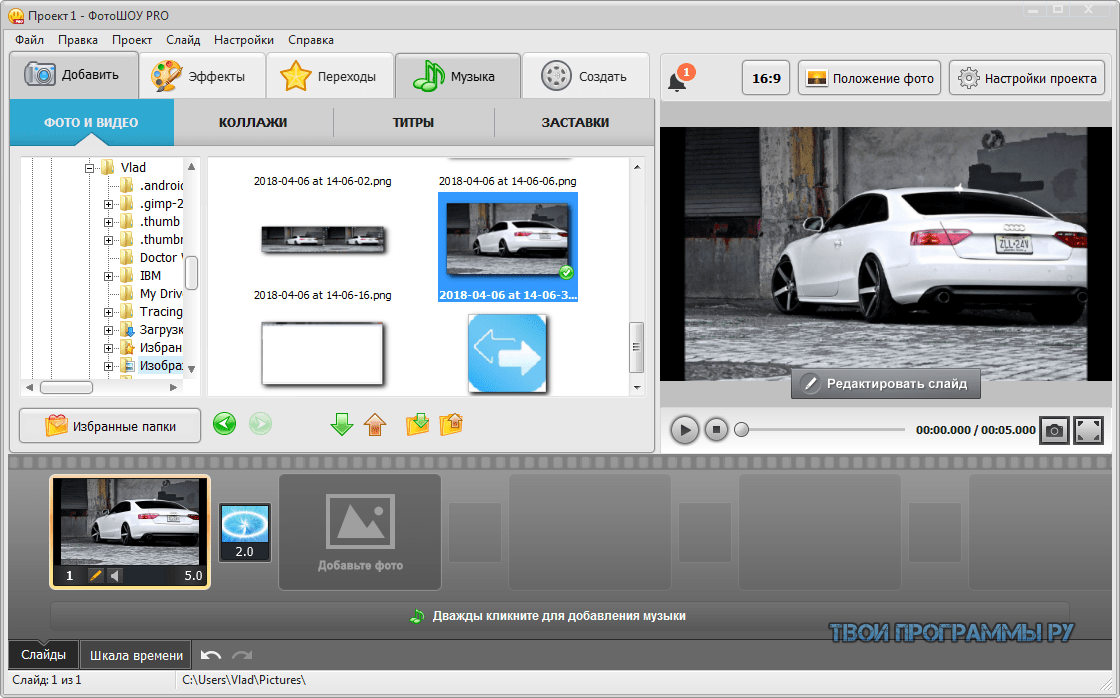
Если вам нравится облако, вы не сможете сделать ничего лучше, чем InVideo. Все, что вам нужно сделать, чтобы начать, — это создать учетную запись на официальном сайте.
Зарегистрируйтесь: InVideo ( доступна бесплатная, премиум-версия)
10. Final Cut Pro
Резюме: простой в использовании инструмент для начинающих и профессионалов редактирования видео.
Final Cut Pro рассматривается как естественный прогресс для пользователей iMovie или, по крайней мере, для пользователей экосистемы Apple. Хотя это платный инструмент, Apple предлагает колоссальный 90-дневный бесплатный пробный период. Это около трех месяцев, плюс-минус.
Для тех из вас, кто только вступает в мир редактирования видео или просто имеет кучу проектов, о которых вам нужно позаботиться, бесплатная пробная версия Final Cut Pro может быть лучшим вариантом.
Есть простое пространство для перетаскивания, множество эффектов редактирования и мощный инструмент организации мультимедиа с интеллектуальными коллекциями и автоанализом.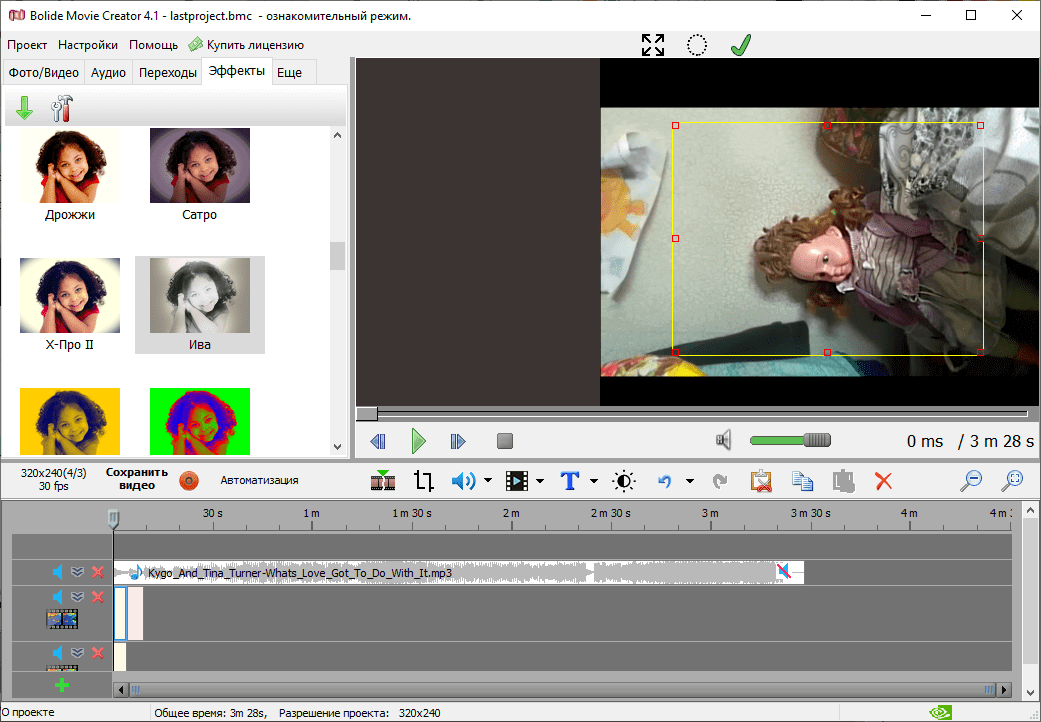 Он также поддерживает контент с обзором на 360 градусов и имеет функции для лучших гарнитур VR.
Он также поддерживает контент с обзором на 360 градусов и имеет функции для лучших гарнитур VR.
В общем, Final Cut Pro — еще одна красавица от Apple, которая прославляет художников и их творчество.
Скачать: Final Cut Pro (299 долларов США, доступна бесплатная пробная версия)
Итак, какой редактор видео вам больше всего подходит? Если вы просто промочили ноги, iMovie, вероятно, подойдет вам больше всего; он бесплатный, простой в использовании и тщательно оптимизирован для оборудования Apple.
Редактирование видео для начинающих: полное руководство
Когда вы покупаете по ссылкам на нашем сайте, мы можем получать комиссионные. Вот как это работает.
Поддерживается
Вместе с
(Изображение предоставлено: Душан Йович на Unsplash)
Начинать редактирование видео может показаться сложным, но наше исчерпывающее руководство по редактированию видео для начинающих поможет вам. Планируете ли вы карьеру в этой области или просто хотите редактировать свои собственные видео для социальных сетей или личного использования, приведенные ниже указатели дадут вам то, что вам нужно знать о программном обеспечении, оборудовании и общей терминологии, прежде чем вы приступите к работе. само редактирование.
само редактирование.
Искусство видеомонтажа заключается не только в нарезке. Речь также идет о добавлении переходов и визуальных эффектов, включении музыки, звуковых эффектов и титров, улучшении цветов и освещения и многом другом. Звезды YouTube с наибольшим количеством подписчиков, как правило, знают об этом и широко используют эти методы для создания отполированных видео, которые помогают им выделиться из толпы.
Наше руководство ниже предлагает некоторые важные советы по редактированию видео для начинающих, независимо от того, делаете ли вы личные видео, видео для социальных сетей, видео на YouTube, бизнес-презентации, музыкальные клипы, телешоу или фильмы. Вы также можете ознакомиться с нашим руководством по редактированию видео и нашими главными советами и рекомендациями по редактированию видео, а также получить в свои руки один из лучших ноутбуков для редактирования видео.
Какое программное обеспечение следует использовать, если вы новичок в редактировании видео?
Premiere Pro — популярный выбор среди видеоредакторов (Изображение предоставлено Adobe)
К счастью, в наши дни редактирование видео стало очень доступным процессом, и существует огромное количество доступных инструментов для выполнения этой работы.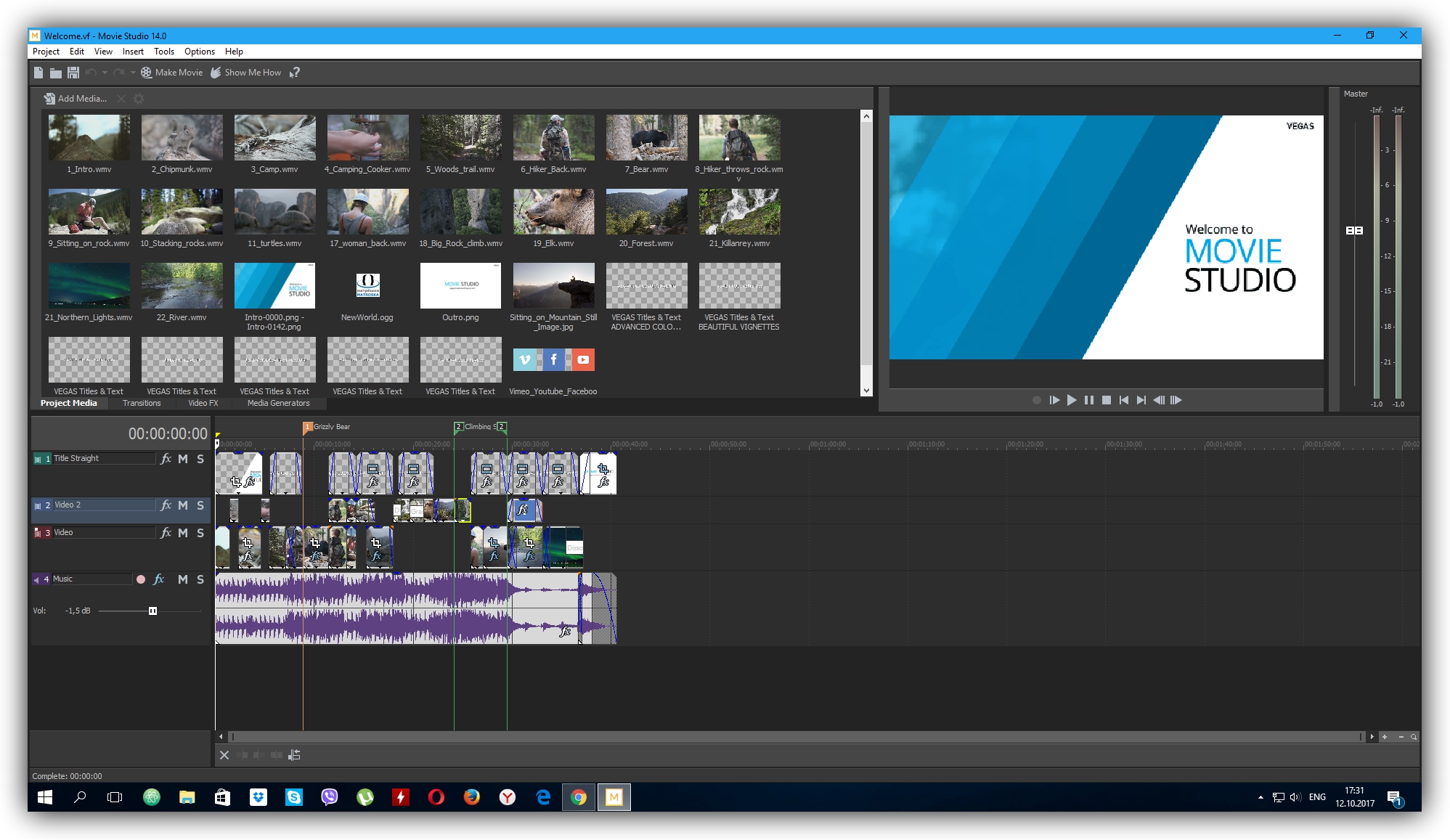 Многие камеры и смартфоны теперь имеют встроенное программное обеспечение, которое позволит вам вносить хотя бы базовые изменения в отснятый материал на устройстве без использования каких-либо других программ или приложений. И даже платформы и инструменты социальных сетей, такие как TikTok и Instagram Reels, имеют свои собственные базовые инструменты редактирования, которые вы можете использовать для настройки своего контента перед его публикацией (см. Руководство по редактированию видео для TikTok).
Многие камеры и смартфоны теперь имеют встроенное программное обеспечение, которое позволит вам вносить хотя бы базовые изменения в отснятый материал на устройстве без использования каких-либо других программ или приложений. И даже платформы и инструменты социальных сетей, такие как TikTok и Instagram Reels, имеют свои собственные базовые инструменты редактирования, которые вы можете использовать для настройки своего контента перед его публикацией (см. Руководство по редактированию видео для TikTok).
Однако в обоих случаях речь идет об очень простых настройках. Если вы хотите сделать что-то более продвинутое — и сделать ваши видео лучше среднего — вам понадобится лучшее программное обеспечение для редактирования видео. Существует множество бесплатных инструментов для редактирования видео, и некоторые из них вполне функциональны. Обычно у них есть ограничения в виде добавленных водяных знаков, ограничений на длину ваших клипов, но они могут быть хорошим способом начать работу с редактированием видео.
Однако профессиональные видеоредакторы или даже серьезные энтузиасты обычно используют платное программное обеспечение для редактирования видео, которое может быть дорогим (обратите внимание на скидки Creative Cloud, чтобы помочь. Стандартными отраслевыми программами являются Adobe Premiere Pro, Final Cut Pro ) (только для Apple) и DaVinci Resolve.
Эти программы предлагают самые большие творческие возможности, но они довольно сложны. Если вы не готовы к такому обучению, вы можете предпочесть упрощенную версию, такую как Adobe Premiere Elements или iMovie. Filmora и Pinnacle Studio также являются популярным выбором. Многие варианты предлагают бесплатные пробные версии, что означает, что вы можете попробовать программное обеспечение, чтобы проверить, нравится ли вам, как оно работает, прежде чем совершать его.
Когда вы только начинаете заниматься редактированием видео — или если у вас просто мало времени — шаблоны для редактирования видео могут оказаться очень полезными. Как правило, они позволяют добавлять заранее разработанные заголовки, титры, подписи, анимацию и визуальные эффекты к отснятому материалу, мгновенно придавая ему профессиональный вид. Бесплатные и платные шаблоны доступны для широкого спектра программ для редактирования видео и действительно могут помочь сделать видеоролики для начинающих более привлекательными.
Как правило, они позволяют добавлять заранее разработанные заголовки, титры, подписи, анимацию и визуальные эффекты к отснятому материалу, мгновенно придавая ему профессиональный вид. Бесплатные и платные шаблоны доступны для широкого спектра программ для редактирования видео и действительно могут помочь сделать видеоролики для начинающих более привлекательными.
Какое оборудование следует использовать, если вы новичок в редактировании видео?
Хотя вы можете редактировать видео на своем телефоне, ПК или ноутбук будут лучше , ваш телефон, вероятно, также имеет свой собственный видеоредактор. Тем не менее, программы для редактирования видео, доступные для телефонов, часто довольно ограничены и не предлагают набор функций и творческих возможностей, которые вы получаете с программным обеспечением для настольных компьютеров, поэтому вам, как правило, нужен компьютер.
Почти любой современный компьютер в той или иной степени способен редактировать видео. Однако чем больше разрешение, в котором вы снимаете, чем длиннее отснятый материал и чем быстрее вам нужно работать, тем более мощный компьютер вам понадобится.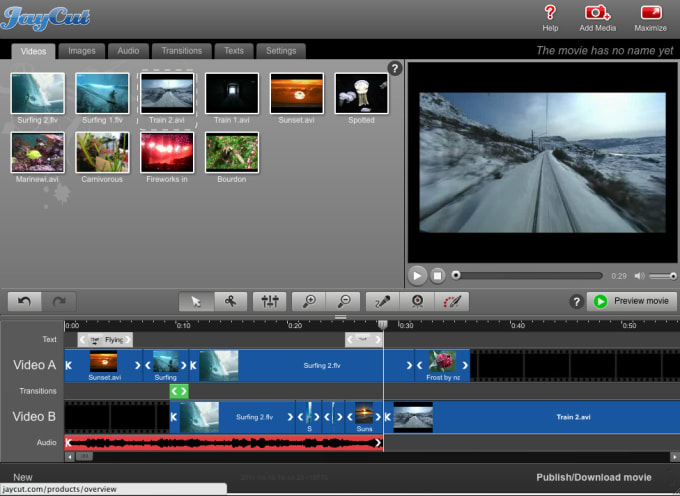
В идеале вам нужен один из лучших компьютеров для редактирования видео, но, по крайней мере, вам понадобится один из новейших процессоров, например Intel Core i5 или Core i7, и не менее 8 ГБ ОЗУ, если вы этого не хотите. Вы не хотите, чтобы ваш компьютер зависал каждый раз, когда вы пытаетесь внести изменения. В идеале вам также понадобится приличная видеокарта и достаточно места для хранения файлов, с которыми вы будете работать.
Мы рекомендуем ноутбук с твердотельным накопителем емкостью не менее 256 ГБ, но если вы работаете с видео 4K и выше, вам, вероятно, понадобится значительно больше. Конечно, здесь также могут помочь лучшие внешние жесткие диски и лучшее облачное хранилище. Чтобы увеличить скорость передачи данных, желательно, чтобы ваше устройство имело порты USB 3.1, USB-C и/или Thunderbolt, а также быстрое соединение Wi-Fi.
Общая терминология редактирования видео
Какой бы инструмент для редактирования видео вы ни выбрали, большинство лучших поставщиков программного обеспечения предлагают на своих веб-сайтах множество учебных пособий и практических руководств, чтобы вы могли начать работу (вы можете взглянуть на нашу собственную подборку Premiere Pro учебники). Тем не менее, попытка найти нужный учебник может поначалу иногда немного сбивать с толку, если вы не знакомы с жаргоном видеомонтажа. Чтобы упростить задачу, вот несколько терминов, которые необходимо знать всем начинающим видеоредакторам.
Тем не менее, попытка найти нужный учебник может поначалу иногда немного сбивать с толку, если вы не знакомы с жаргоном видеомонтажа. Чтобы упростить задачу, вот несколько терминов, которые необходимо знать всем начинающим видеоредакторам.
Временная шкала
Большинство инструментов редактирования видео основаны на временной шкале, которая представляет собой отображение всего вашего видео от начала до конца. Обычно он расположен слева направо и позволяет вам прокручивать вперед и назад, чтобы интуитивно вносить изменения, такие как обрезка, настройка и перестановка клипов, добавление музыки и т. д.
Композитинг
Композитинг включает объединение визуальных элементов из отдельных источников в отдельные кадры для создания иллюзии того, что все эти элементы являются частями одной и той же сцены. Самый распространенный пример — это когда актеры выступают перед зелеными экранами, а затем добавляются фоны и визуальные эффекты.
Сжатие
Видеофайлы могут быть очень большими, особенно если вы снимаете в формате HD, 4K или 8K. Сжатие включает в себя уменьшение объема данных в видеофайле для экономии места на жестком диске и упрощения переноса с одного устройства на другое или в облако.
Существует множество терминов, которые необходимо изучить при редактировании видео (Изображение предоставлено Adobe). Чем больше пикселей, тем детальнее будет ваша картинка и тем выше разрешение. Типичные разрешения видеоматериалов: SD: 640×480 пикселей; 720p HD: 1280×720; FullHD: 1920×1080, 4K: 3840 x 2160 и 8K: 7680 на 4320.
Соотношение сторон
Вы когда-нибудь замечали, что при просмотре некоторых фильмов по телевизору вверху и внизу экрана появляются черные полосы? Это происходит, когда соотношение сторон фильма — ширина и высота изображения — отличается от соотношения сторон экрана.
Это компромисс, с которым зрители обычно готовы мириться при просмотре контента, изначально выпущенного для кинотеатров.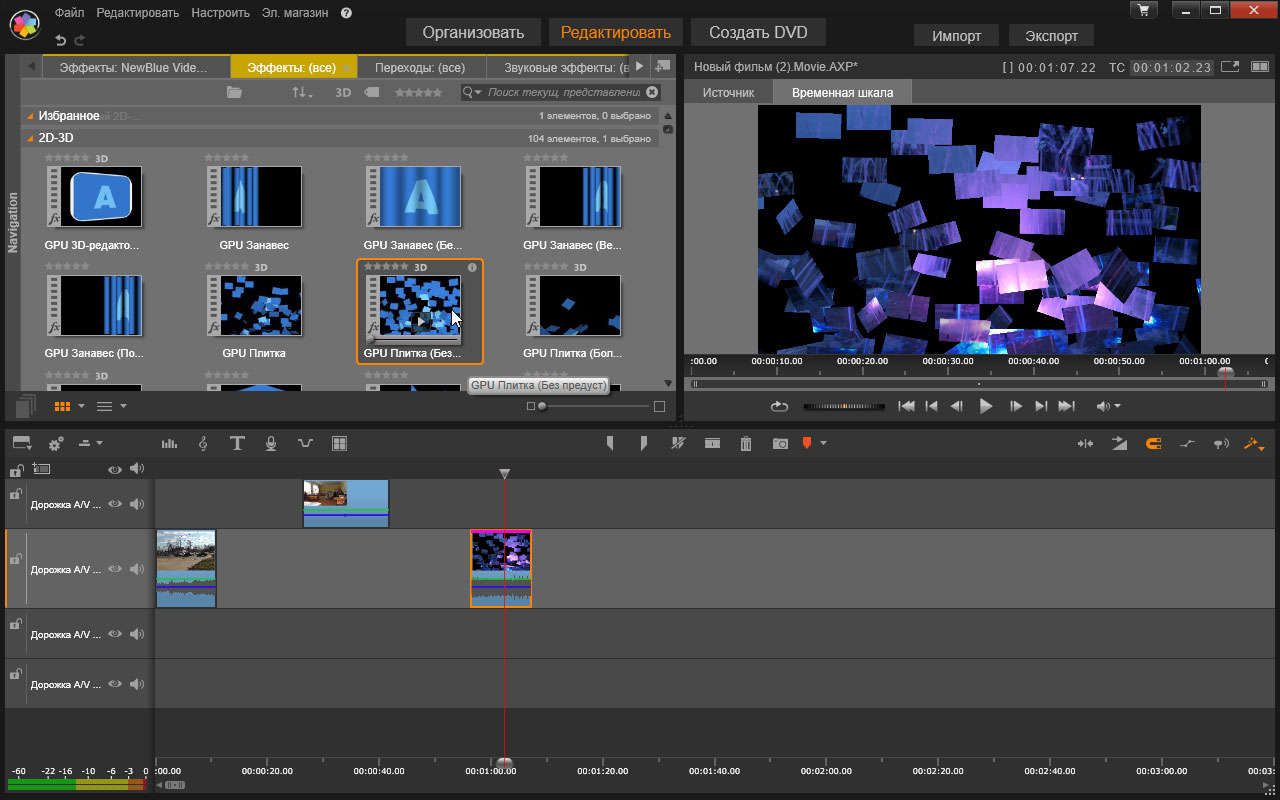 Но для любого другого типа видео они не будут такими прощающими. Поэтому очень важно знать, в каком соотношении сторон редактировать видео, особенно при загрузке в социальные сети. Например, стандартное соотношение сторон для YouTube — 16:9.в то время как Instagram рекомендует соотношение сторон 4: 5 или 9:16 для историй.
Но для любого другого типа видео они не будут такими прощающими. Поэтому очень важно знать, в каком соотношении сторон редактировать видео, особенно при загрузке в социальные сети. Например, стандартное соотношение сторон для YouTube — 16:9.в то время как Instagram рекомендует соотношение сторон 4: 5 или 9:16 для историй.
B-Roll
B-Roll — это второстепенные кадры, которые снимаются отдельно от основного (A-roll) материала во время видеосъемки. Обычно используется для перехода от одной сцены к другой. Например, в телешоу, когда действие переключается из Лондона в Нью-Йорк, вы обычно видите эстакаду где-нибудь вроде Эмпайр-стейт-билдинг, чтобы установить сцену. Вы можете использовать эту технику в своих праздничных видеороликах, например, чередуя кадры, на которых вы загораете или проводите вечеринки, с широким панорамным снимком волн, разбивающихся о берег.
Почему стоит заниматься редактированием видео?
Приведенное выше руководство представляет собой краткое введение в самые основные вещи, которые вам необходимо знать, чтобы начать монтаж видео в качестве новичка.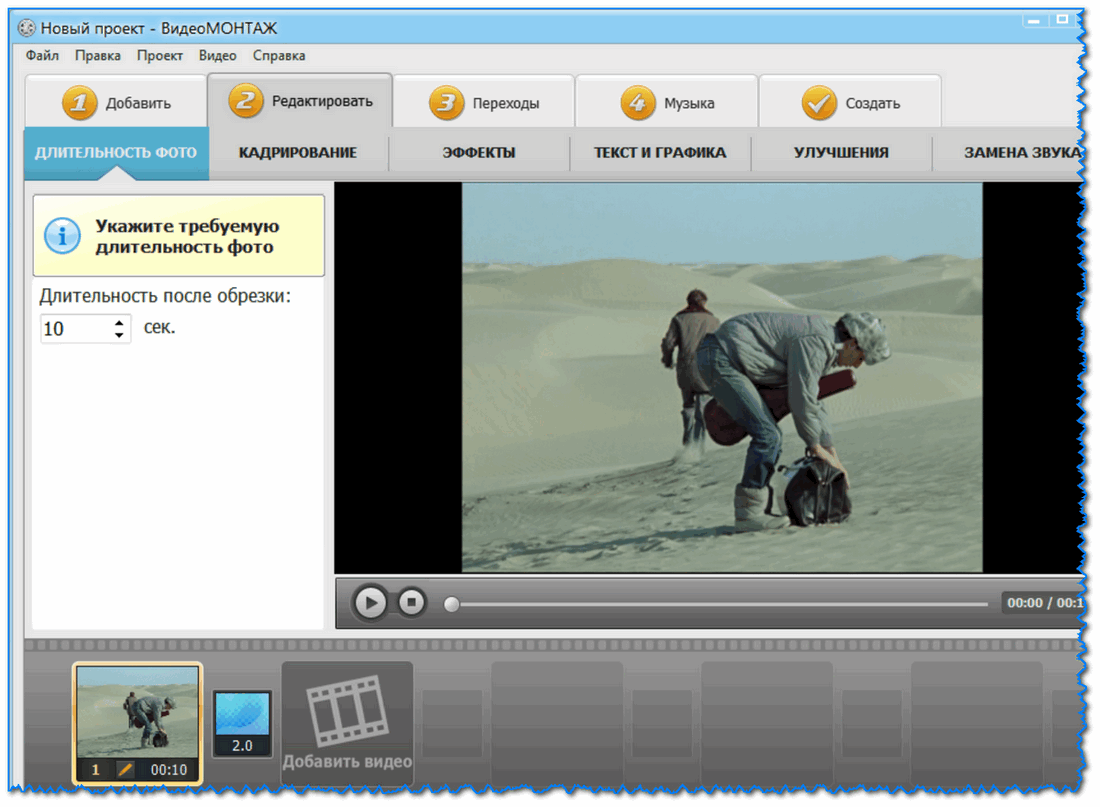 Наш главный совет — начать и практиковаться. Как и многие другие вещи в жизни, редактирование видео намного проще сделать, чем объяснить. Поэтому, как только вы начнете работать с каким-либо программным обеспечением для редактирования видео, все постепенно начнет обретать смысл.
Наш главный совет — начать и практиковаться. Как и многие другие вещи в жизни, редактирование видео намного проще сделать, чем объяснить. Поэтому, как только вы начнете работать с каким-либо программным обеспечением для редактирования видео, все постепенно начнет обретать смысл.
Монтаж видео — это навык, который становится все более востребованным, даже в тех профессиях, которые больше не требуют каких-либо знаний, поэтому им стоит заниматься. Взрыв потоковых сервисов означает, что в самом редактировании видео будет все больше и больше рабочих мест. И на других работах возможность редактирования видео для бизнес-презентации или публикации в социальных сетях теперь может выделить вас. Платформы социальных сетей отводят все больше и больше места для видео, как показано в последнем обновлении Instagram Reels. И, конечно же, можно получить массу удовольствия, редактируя и публикуя личные видео в Интернете — вы даже можете получить дополнительный доход, добившись успеха на YouTube, TikTok или любой другой платформе, которая появится дальше.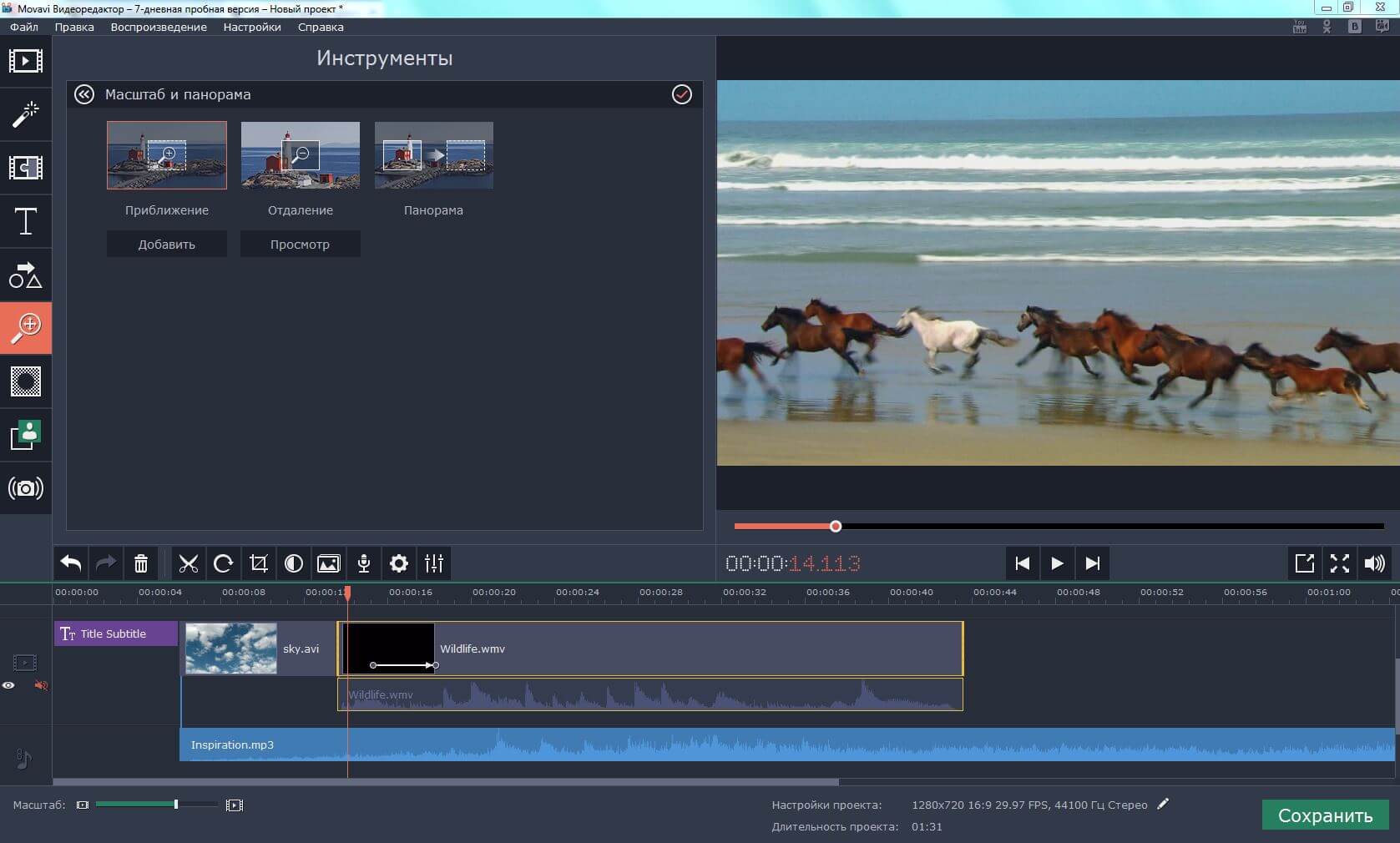
Лучшие на сегодняшний день предложения по редактированию видео
Adobe Premiere Pro CC Individual
£19,97
/мес. 3 19,97 фунтов стерлингов
/мес.
Посмотреть
в Adobe. 003
Подробнее:
- Лучшие приложения для редактирования видео: редактируйте видео на ходу
- Лучшие онлайн-курсы по редактированию видео: учитесь онлайн
- Лучшие кольцевые огни для YouTube, Zoom, прямых трансляций и многого другого
Creative Bloq создал этот контент в рамках платного партнерства с InVideo. Содержание этой статьи является полностью независимым и отражает исключительно редакционное мнение Creative Bloq.
Подпишитесь ниже, чтобы получать последние новости от Creative Bloq, а также эксклюзивные специальные предложения прямо на вашу почту!
Свяжитесь со мной, чтобы сообщить о новостях и предложениях от других брендов Future. Получайте от нас электронные письма от имени наших надежных партнеров или спонсоров.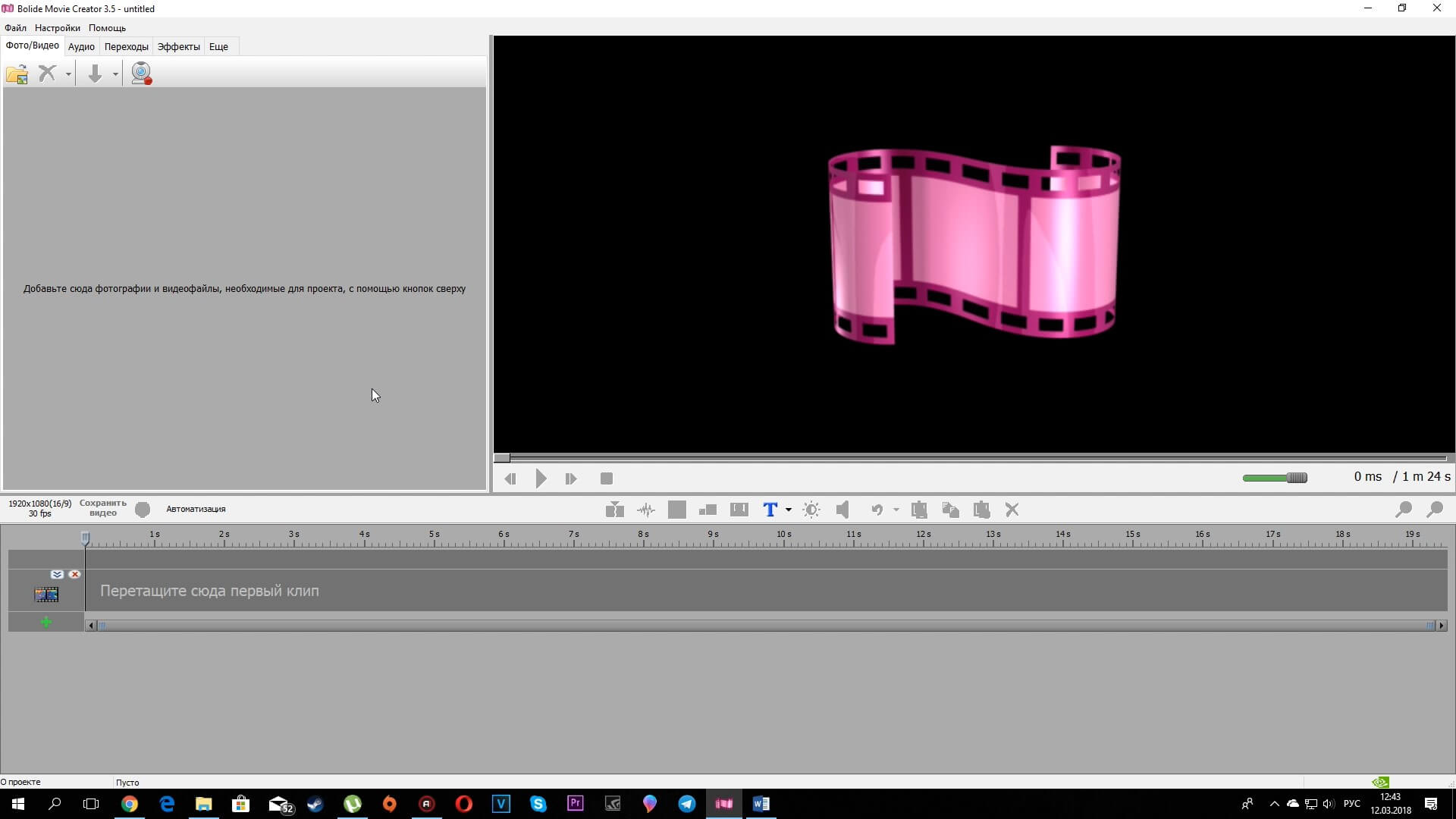
Кирон Мур — писатель-фрилансер из Манчестера, Англия. Он участвует в сайтах Future, включая TechRadar и Creative Bloq, уделяя особое внимание таким темам, как программное обеспечение для творчества, редактирование видео и потоковые сервисы. Эта работа основана на его опыте независимого режиссера и независимого телезрителя. Его можно найти в Твиттере по адресу @KieronMoore, обычно когда он должен писать.
Обзор DaVinci Resolve
| Creative Bloq
Наш вердикт
DaVinci Resolve — мощное программное обеспечение для редактирования видео, используемое ведущими голливудскими студиями. Он объединяет различные решения для постпродакшна в одном пространстве и предлагает расширенные инструменты, которые порадуют опытных редакторов.
Для
- Универсальное решение для различных нужд постпродакшна
- Мощное бесплатное программное обеспечение
Против
- Нужна мощная система для работы
- Крутая кривая обучения
Почему вы можете доверять Creative Bloq
Наши эксперты-рецензенты часами тестируют и сравнивают продукты и услуги, чтобы вы могли выбрать лучшее для себя.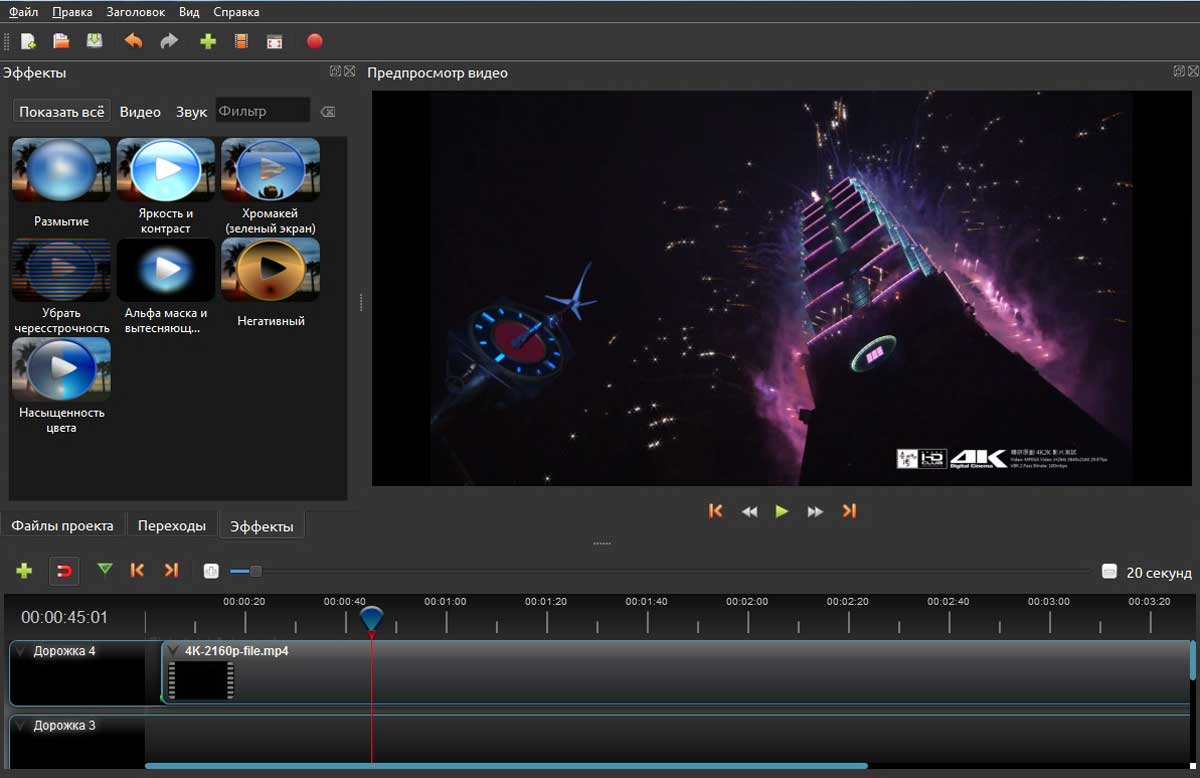 Узнайте больше о том, как мы тестируем.
Узнайте больше о том, как мы тестируем.
ЛУЧШИЕ ПРЕДЛОЖЕНИЯ СЕГОДНЯ
Мы, вероятно, должны начать наш обзор DaVinci Resolve, указав, что в настоящее время он занимает первое место в нашем руководстве по лучшему бесплатному программному обеспечению для редактирования видео. Так что, если вы здесь просто для того, чтобы выяснить, стоит ли скачивание инструмента редактирования Blackmagic Design — оно того стоит. Хорошо, если вас устраивает сложная программа.
DaVinci Resolve начинался как простой инструмент для цветокоррекции, но постепенно превратился в мощное универсальное программное обеспечение для редактирования с различными функциями для редактирования отснятого материала, добавления специальных эффектов, настройки звука и, конечно же, цветокоррекции.
Несмотря на свою низкую, низкую цену, DaVinci Resolve высоко держится наравне с другими ведущими в отрасли конкурентами, такими как Adobe Premiere Pro и Apple Final Cut Pro, и особенно с множеством бесплатных альтернатив.
Последнее обновление от апреля 2022 года приводит нас к DaVinci Resolve 18, и основное обновление здесь — это улучшение совместной работы в облаке: теперь редактировать один и тот же проект вместе с другими людьми стало проще, чем когда-либо. Таким образом, вы можете одновременно работать над видео с помощью звукового микшера, цветокорректора и эксперта по визуальным эффектам.
Этот обзор основан на существующих обзорах DaVinci Resolve с учетом всех новых и существующих функций.
- Blackmagic DaVinci Resolve Studio 17 на Amazon за 300,36 фунтов стерлингов
DaVinci Resolve: все в одном
Вырезанная страница DaVinci Resolve (Изображение предоставлено Blackmagic Design)
DaVinci Resolv e сначала начиналось как программное обеспечение для цветокоррекции, но развивался на протяжении многих лет и теперь содержит все инструменты постпродакшна, которые вам понадобятся для подготовки фильма. Он предлагает поддержку редактирования, цветокоррекции, визуальных эффектов, графики движения и постобработки звука.
Чтобы весь спектр высококачественных инструментов не перегружал пользователей, DaVinci Resolve разделен на выделенные рабочие области, известные как страницы. На каждой странице вы найдете инструменты для решения конкретных задач постобработки. Вы найдете редактирование на страницах Cut и Edit, цветокоррекцию на странице Color, анимированную графику и визуальные эффекты на странице Fusion, звук на странице Fairlight, а также организацию и вывод мультимедиа на страницах Media и Deliver. Все хорошо организовано, и вы можете переключаться между рабочими пространствами одним щелчком мыши.
Это универсальное решение понравится опытному редактору, работающему над сложным проектом, включающим различные аспекты постпродакшна.
Некоторые из этих функций являются лучшими в своем классе: цветокорректоры по всему миру подтверждают, что DaVinci является одним из лучших инструментов цветокоррекции на рынке, платных или иных. Однако не все эти функции одинаковы: например, Fusion не даст вам эффектов, достойных Adobe After Effects.
DaVinci Resolve: мощное аудиоустройство
Поддерживается редактирование 2000 звуковых дорожек (Изображение предоставлено Blackmagic Design)
Страница Fairlight в DaVinci Resolve заполнена сотнями передовых аудиоинструментов. Его дизайн позволяет новым пользователям легко начать работу, но в то же время он невероятно быстр, и профессионалы могут работать над колоссальными проектами, редактируя до 2000 треков одновременно с эффектами в реальном времени и эквалайзером. Он предлагает знакомые инструменты редактирования на основе клавиатуры, с которыми удобно работать, если вы переходите с другой системы.
Одной из замечательных функций является инструмент обнаружения переходных процессов, который автоматически находит слова и доли и создает маркеры по всему клипу, что упрощает удаление ненужных фрагментов.
DaVinci Resolve предлагает обновления для поддерживаемых аудиостандартов и форматов, включая Dolby Atmos, MPEG-H и Auro 3D, и вы даже можете увидеть пространственную карту вашего аудио микса, чтобы увидеть, где разные звуки лежат в миксе.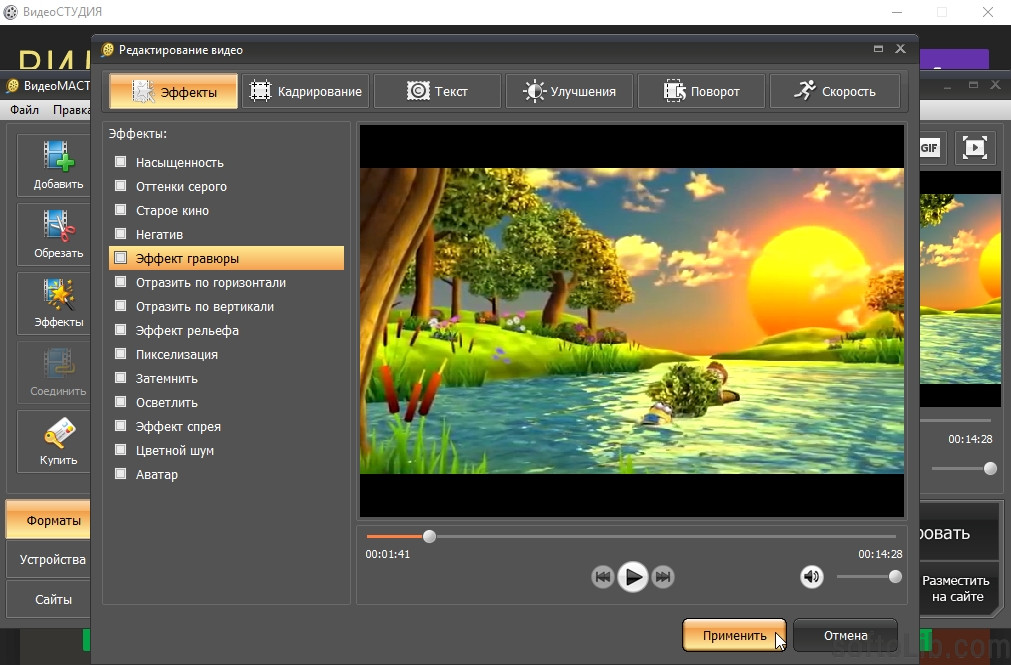
DaVinci Resolve: Fusion
Удалите ненужные объекты с помощью страницы Fusion (Изображение предоставлено Blackmagic Design)
На странице Fusion вы можете создавать визуальные эффекты и анимированную графику, используя несколько 2D- и 3D-инструментов. Благодаря этому вы можете избавиться от нежелательных объектов в кадре, поместить персонажей в 3D-сцены или даже создать анимированные титры.
Вы не получите уровни визуальных эффектов After Effects, но это эффективная элементарная альтернатива.
DaVinci Resolve 18 не внес много изменений в Fusion, но внес некоторые изменения для повышения производительности для текста и фигур.
DaVinci Resolve: целевая оценка
Отслеживание определенных объектов для их цветокоррекции (Изображение предоставлено Blackmagic Design)
Целевая градация — это великолепная функция, которая позволяет вам выбирать определенные фрагменты видео и корректировать их цвет. Волшебная маска использует нейронный движок DaVinci для изоляции и отслеживания объектов. Он автоматически создает маску для всего человека или для определенных его частей, таких как лицо или руки. Вы также получаете матовые инструменты, а также инструменты для добавления и удаления штрихов.
Он автоматически создает маску для всего человека или для определенных его частей, таких как лицо или руки. Вы также получаете матовые инструменты, а также инструменты для добавления и удаления штрихов.
DaVinci Resolve 18 вносит улучшения в эту функцию, поэтому вы можете отслеживать определенные объекты (например, Blackmagic Design предлагает логотип на футболке) или животных, транспортные средства или людей в отснятом материале, что дает вам много возможностей для вашего уровня.
DaVinci Resolve: многокамерное редактирование
Редактирование материалов с более чем 16 камер (Изображение предоставлено DaVinci Resolve)
Страница редактирования имеет продуманный многокамерный интерфейс для редактирования сложных материалов с нескольких камер. Вы найдете поддержку для редактирования проектов с четырьмя, восемью, 16 или более камерами, а также сможете просматривать кадры со всех камер, воспроизводимых одновременно. Имеется высокоточная синхронизация через звуковую волну, вы можете переключаться между отдельными параметрами аудио или только видео, и вы даже можете обрезать и корректировать цвета независимо друг от друга.
DaVinci Resolve: обнаружение смены сцены
Обнаружение смены сцены упрощает работу за счет анализа и вырезания длинных клипов (Изображение предоставлено Blackmagic Design)
Neural Engine DaVinci может помочь вам анализировать изображения, находить точки редактирования и вырезать длинные клипы на несколько снимков, чтобы вы могли исправить цвет или повторно отредактировать их. Если у вас нет исходных файлов, эта функция может сэкономить вам много времени, поскольку вам не придется искать точки редактирования вручную.
DaVinci Resolve: многопользовательская совместная работа
Совместная работа нескольких отделов без усилий (Изображение предоставлено Blackmagic Design)
Процесс постпроизводства обычно представляет собой линейный рабочий процесс, в котором каждый отдел выполняет свою часть работы и передает проект следующему отделу. Благодаря многопользовательской совместной работе DaVinci Resolve пользователи могут одновременно работать над одним и тем же проектом.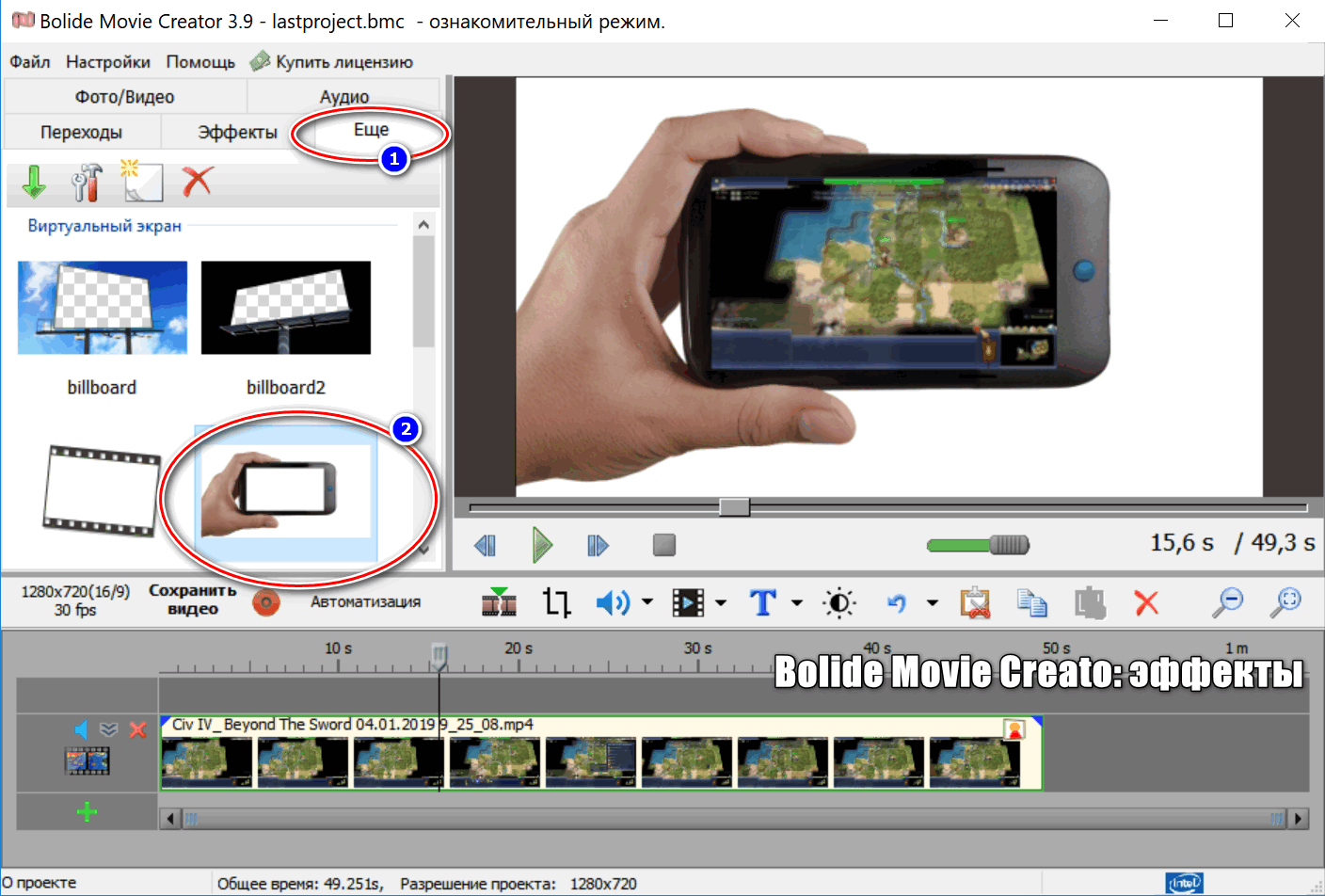 Каждый художник получает собственное рабочее пространство с нужными ему инструментами.
Каждый художник получает собственное рабочее пространство с нужными ему инструментами.
Весь рабочий процесс связан и управляется надежной многопользовательской базой данных, универсальной временной шкалой и передовыми механизмами обработки звука и изображения. Это означает, что редакторы, колористы, художники VFX и даже звукорежиссеры могут работать над одним и тем же проектом одновременно. Подобный рабочий процесс упрощает постобработку и помогает вам быстро подготовить проект, даже если коллеги работают из удаленных мест.
Версия 18 DaVinci Resolve содержит множество улучшений, а облачный хостинг упрощает процесс совместного редактирования (хотя вам нужно платить за серверы). Вы также можете делиться библиотеками активов таким образом, а также удаленно контролировать процесс других редакторов.
DaVinci Resolve: стоит ли его использовать?
DaVinci Resolve — мощное программное обеспечение для редактирования видео, а версия 17 стала еще более интуитивно понятной и оптимизированной. Благодаря универсальному решению для постобработки, широкому спектру инструментов для аудио, видео и цветокоррекции, а также функции совместной работы с несколькими пользователями, он способен удовлетворить все ваши потребности в редактировании.
Благодаря универсальному решению для постобработки, широкому спектру инструментов для аудио, видео и цветокоррекции, а также функции совместной работы с несколькими пользователями, он способен удовлетворить все ваши потребности в редактировании.
Хотя оно бесплатное и его могут использовать новички, это сложное программное обеспечение с сотнями мощных инструментов и функций, которые могут ошеломить новичка. Если вы хотите выполнить базовое редактирование, есть более простое программное обеспечение, такое как Filmora9 или VSDC.
DaVinci Resolve Studio — это платная версия, доступная за единовременную плату в размере 295 долларов США. С ней вы получаете доступ к еще более продвинутым функциям, таким как поддержка создания 3D-аудио, DaVinci Neural Engine для упрощения редактирования и многое другое. более. DaVinci Resolve Studio также имеет крутую кривую обучения и идеально подходит для профессионалов, работающих над большими и сложными проектами, или для тех, кто серьезно рассматривает возможность углубления в редактирование видео и другие аспекты постобработки.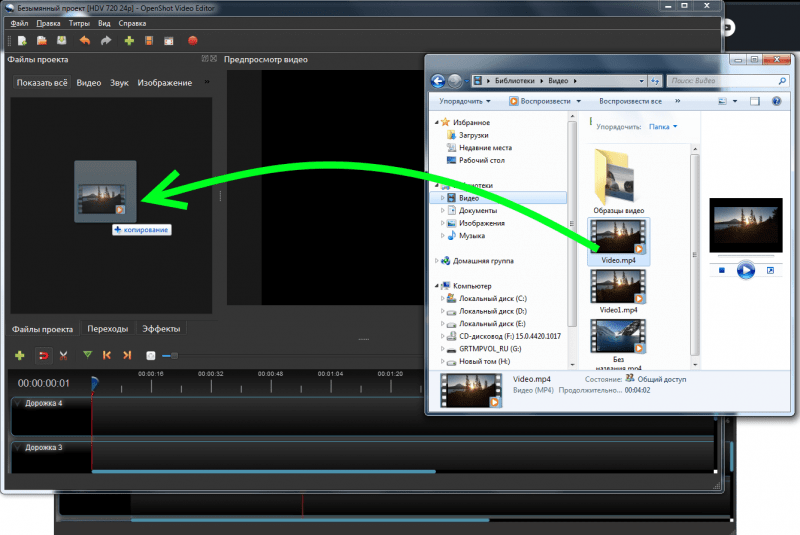
Davinci Resolve 17: Системные требования
Минимальные системные требования для macOS:
- Intel Core I7 или AMD Ryzen 7
- MacOS 10.14.6 Mojave или более позднее
- 16GB RAM. 32 ГБ при использовании Fusion
- 2 ГБ видеопамяти графического процессора
Минимальные системные требования для Windows:
- Intel Core i7 или AMD Ryzen 7
- Windows 10 Creators Update
- 16 ГБ ОЗУ. 32 ГБ при использовании Fusion
- 2 ГБ видеопамяти графического процессора
Подробнее:
- Лучшие приложения для редактирования видео
- Лучшее программное обеспечение для редактирования видео для YouTube
- Обзор Adobe Premiere Pro
Blackmagic DaVinci Resolve Studio 17: Цена Comp Арисон
300,36 £
Посмотреть
Низкий запас
питание от
Спасибо, что прочитали 5 статей в этом месяце* Присоединяйтесь и получите неограниченный доступ
Наслаждайтесь первым месяцем всего за 1 фунт стерлингов / 1 доллар США / 1 евро0044
Уже есть учетная запись? Войдите здесь
*Читайте 5 бесплатных статей в месяц без подписки
Присоединяйтесь сейчас, чтобы получить неограниченный доступ
Попробуйте первый месяц всего за 1 фунт стерлингов / 1 доллар США / 1 евро
У вас уже есть аккаунт? Войдите здесь
9
из 10
Blackmagic DaVinci Resolve Studio 17
DaVinci Resolve — мощное программное обеспечение для редактирования видео, используемое ведущими голливудскими студиями.
